Quando você transmite muitos podcasts no seu iPhone ou iPad, eles podem consumir um espaço considerável no seu dispositivo. O aplicativo Podcasts padrão no iPhone baixa automaticamente cinco episódios dos podcasts que você segue e preenche o armazenamento do dispositivo rapidamente. Antes de encontrar erros devido a avisos de pouco armazenamento, use os truques abaixo para liberar espaço no iPhone excluindo podcasts.
O comportamento padrão de download automático em Apple Podcasts oferece uma grande conveniência para os assinantes. Você pode conectar seus melhores fones de ouvido sem fio e ouvir os episódios de podcast mais recentes off-line. No entanto, quando você assina dezenas de programas no aplicativo, os episódios baixados podem consumir muito espaço.
Quanto espaço os episódios de podcast baixados usam?
O iPhone possui um menu de armazenamento dedicado para verificar detalhes de espaço no seu dispositivo.
- Abrir Configurações no seu iPhone e vá até Em geral.
- Selecione Armazenamento do iPhone.
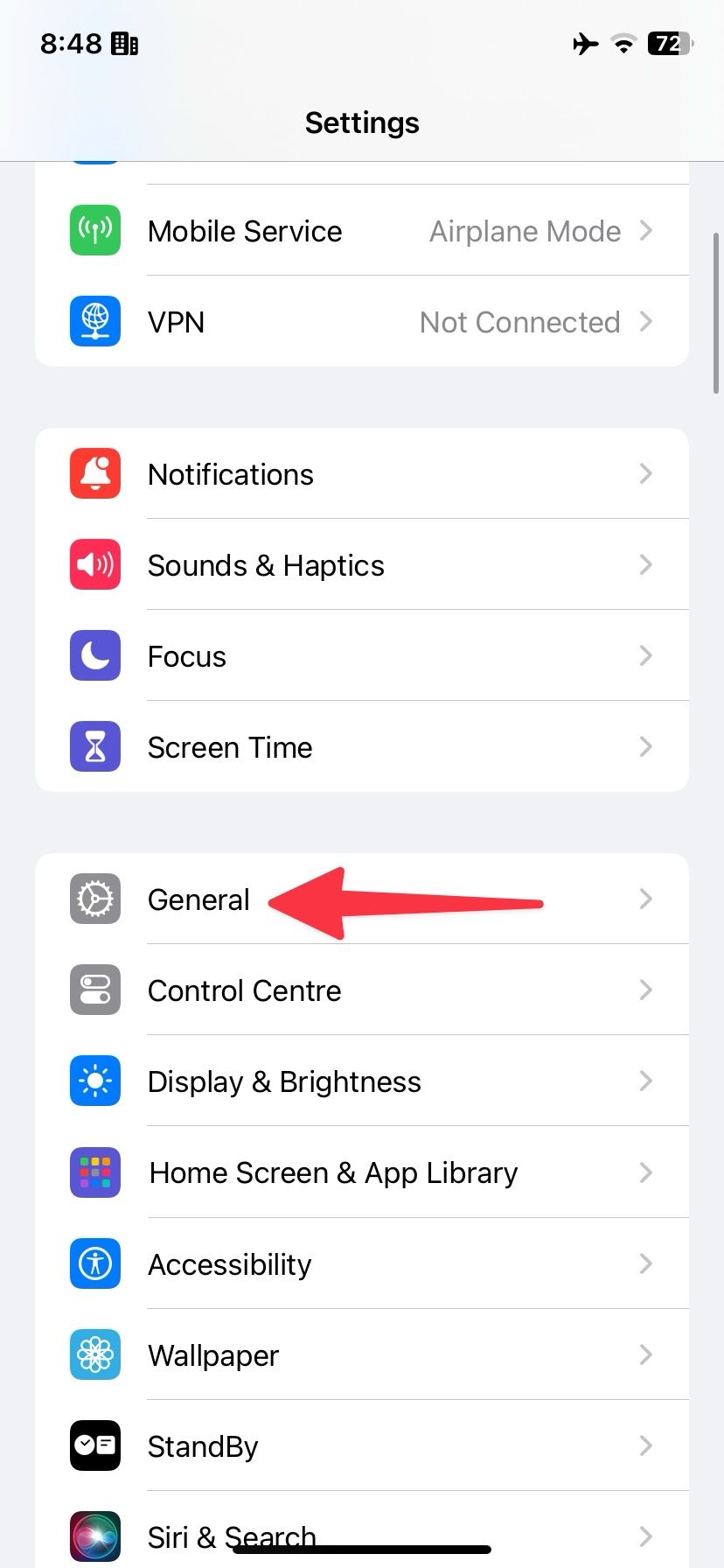
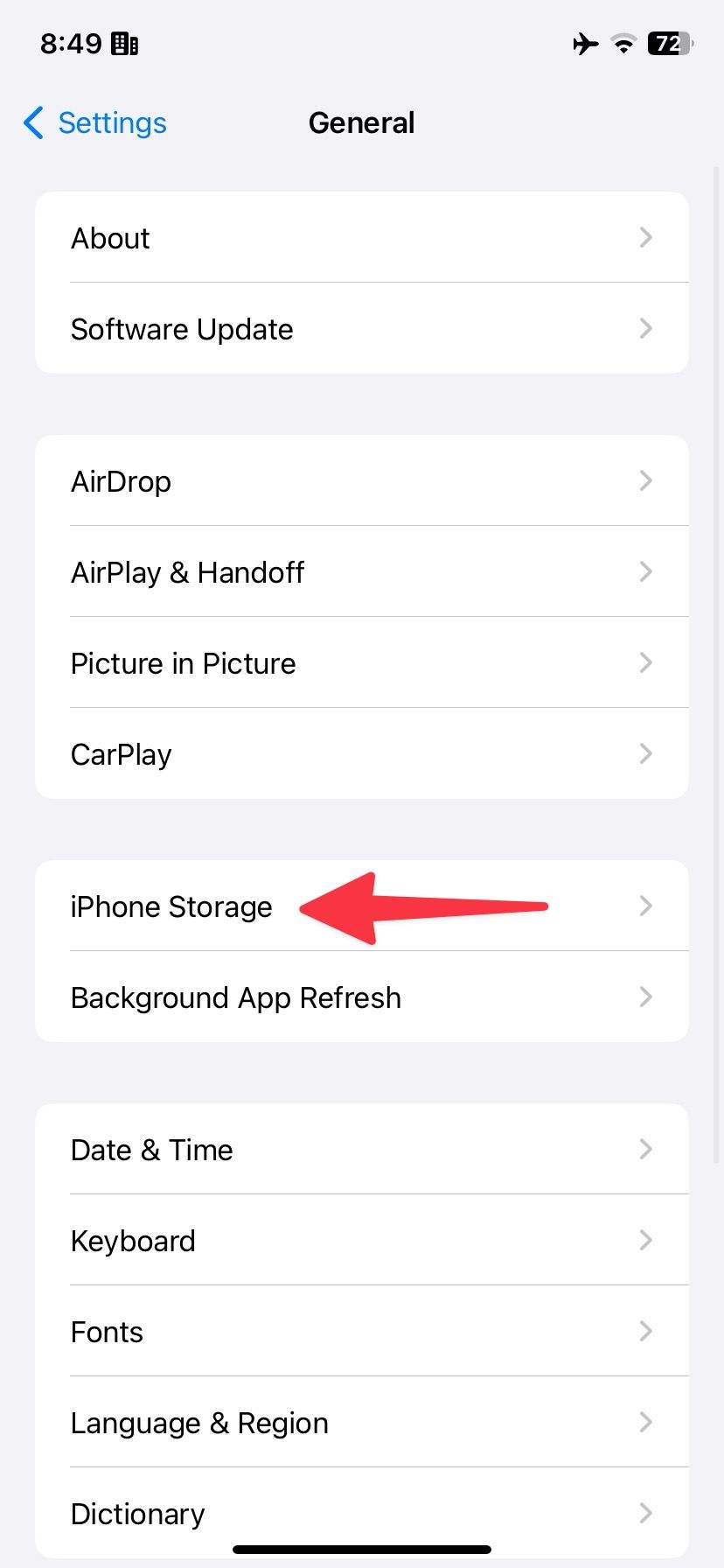
- Role até Podcasts. Verifique o tamanho do aplicativo e toque nele.
- Observe a quantidade de espaço que cada programa de podcast ocupa no seu iPhone.
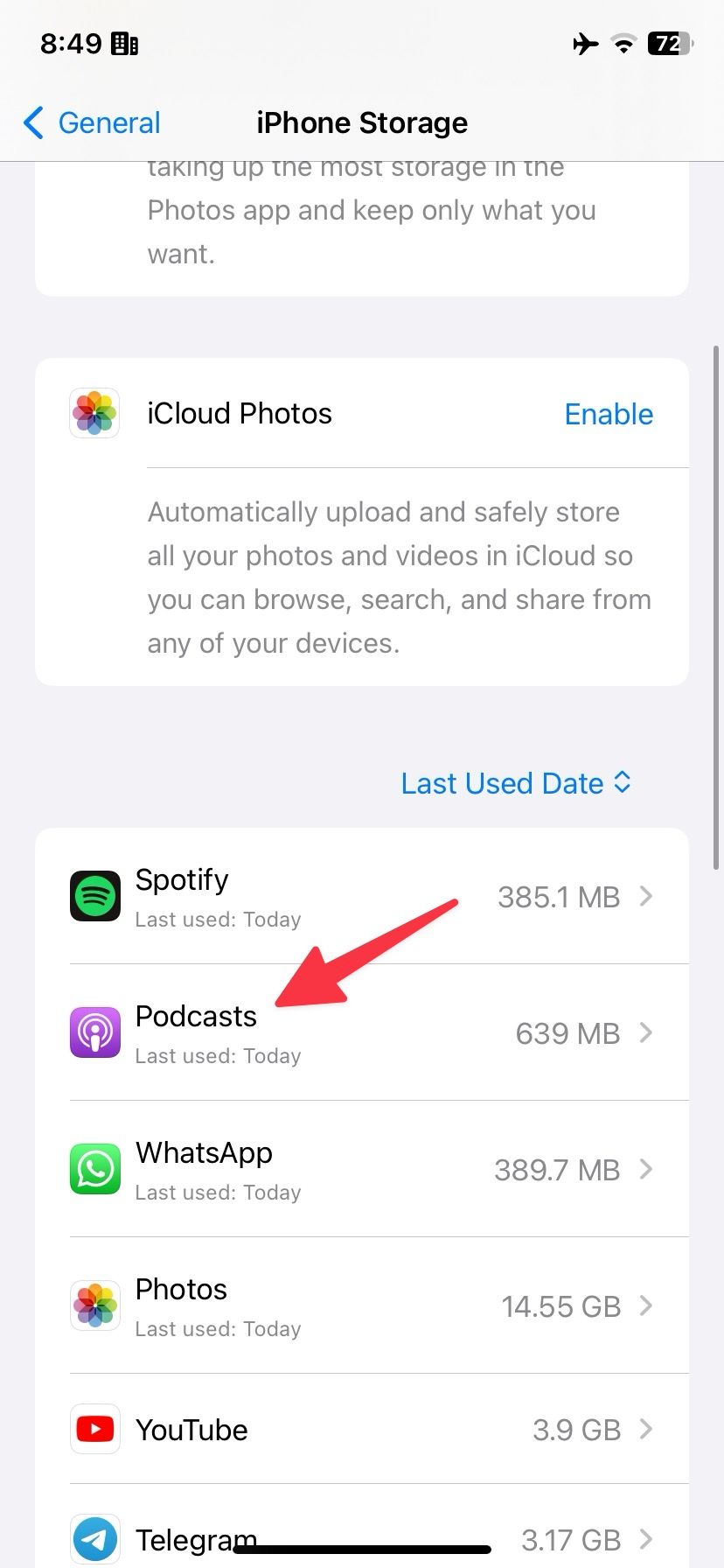
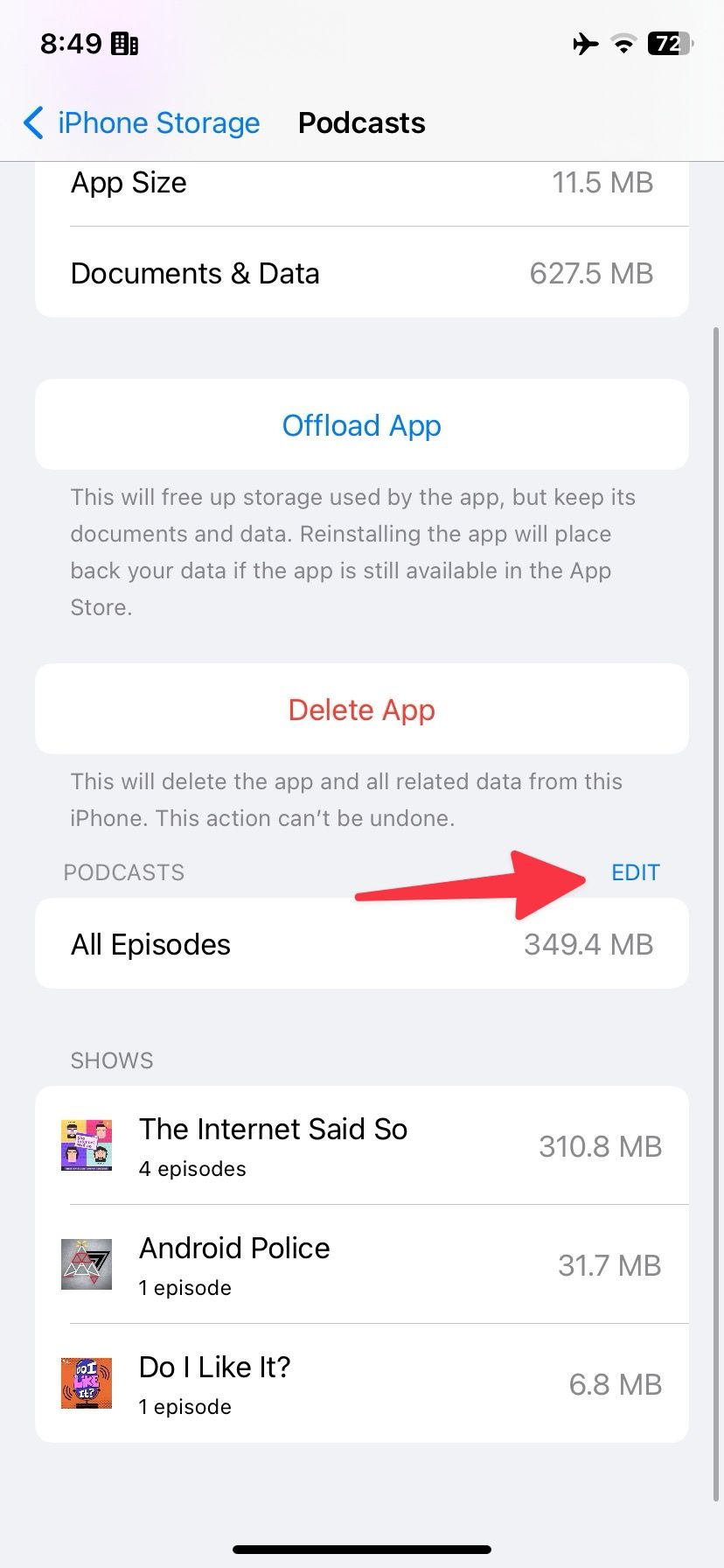
- Tocar Editar. Selecione o sinal de menos (–) ao lado de um podcast e toque em Excluir.
- Você também pode deslizar para a esquerda em um programa e tocar Excluir.
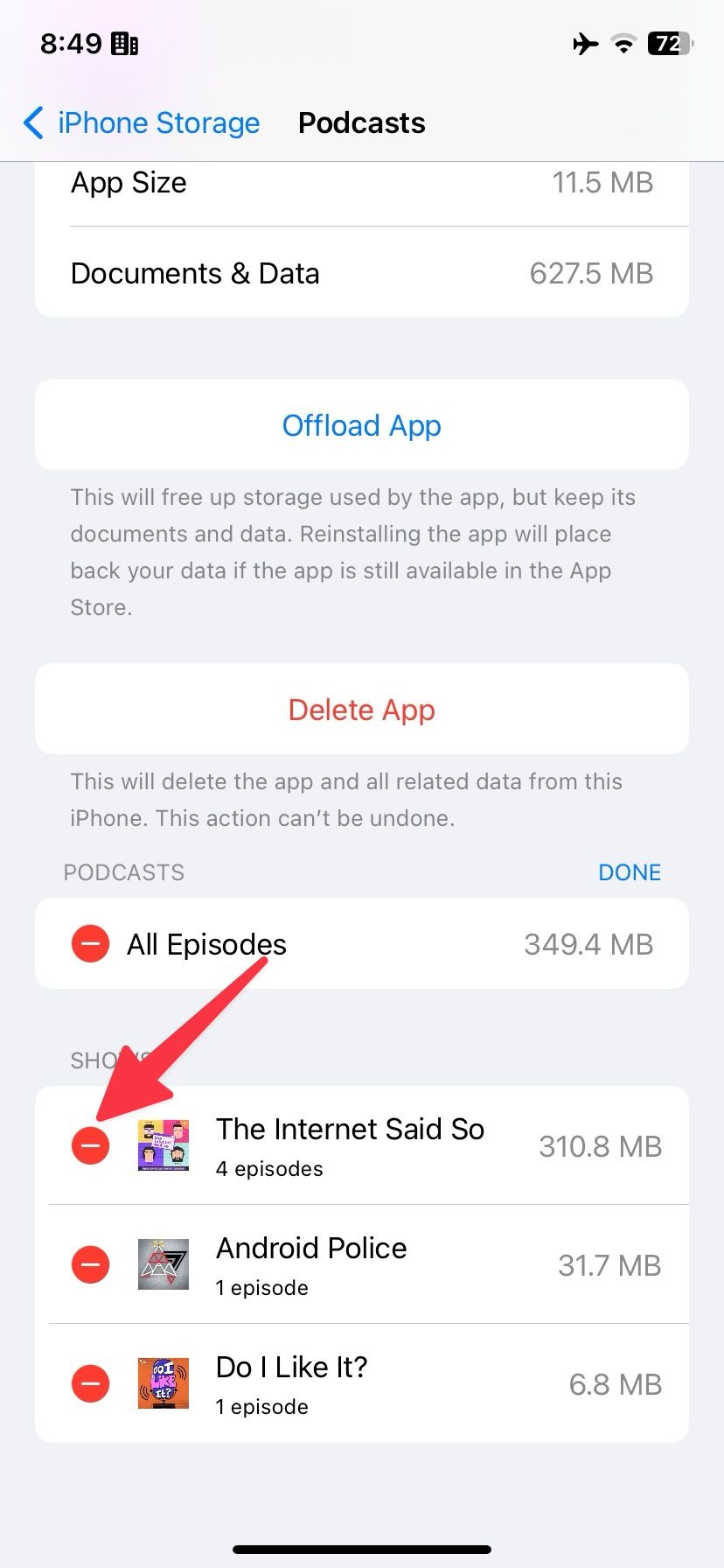
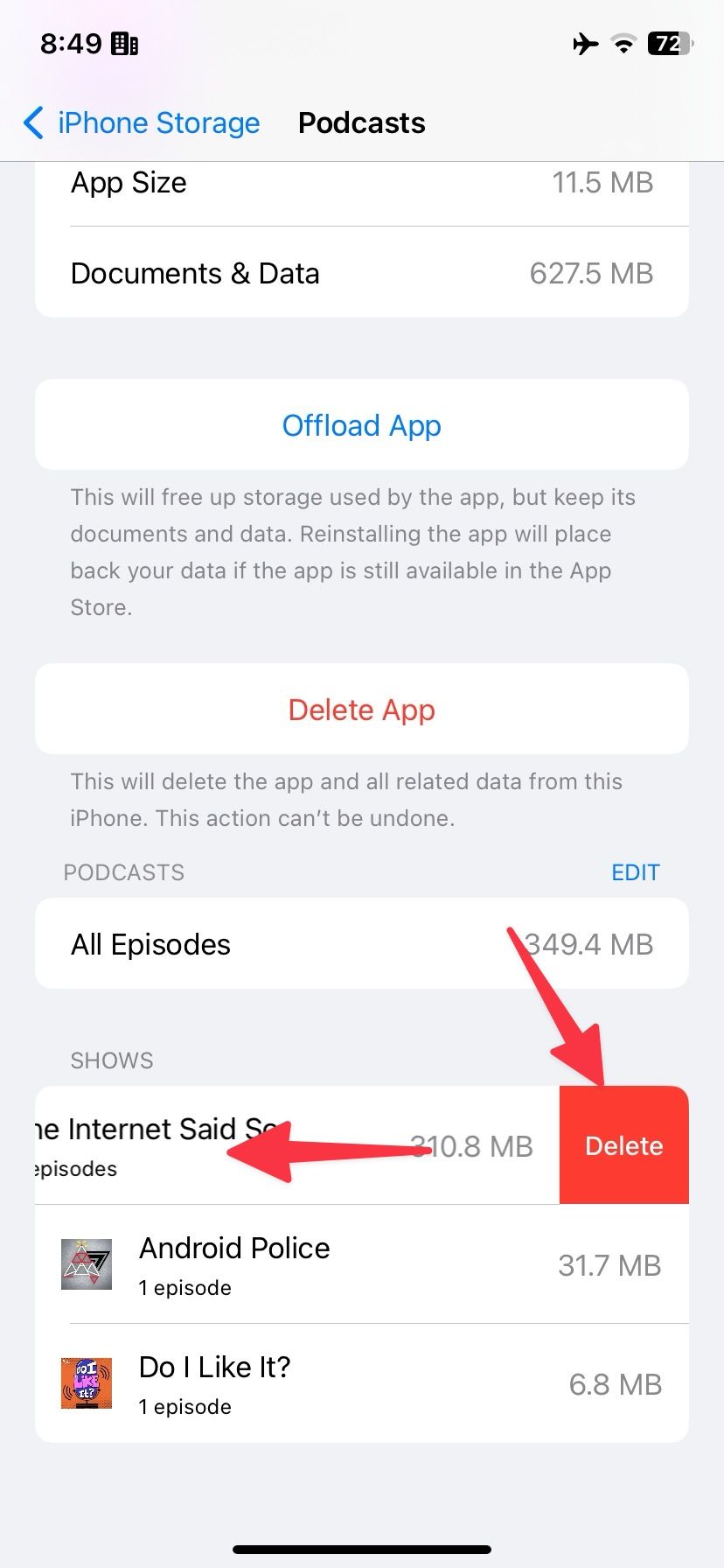
Você não pode excluir um episódio específico de um programa de podcast. Você deve usar o aplicativo Podcasts para fazer alterações.
Exclua episódios de podcast em um iPhone
Ao contrário do aplicativo Configurações do iOS, você não pode ver o tamanho de cada programa ou episódio no aplicativo Podcasts. Veja como remover downloads de podcast e liberar armazenamento do iPhone.
- Lançar Podcasts no iPhone.
- Mova-se para o Biblioteca cardápio.
- Abra o Baixado cardápio.
- Verifique o número de programas e episódios baixados neles.
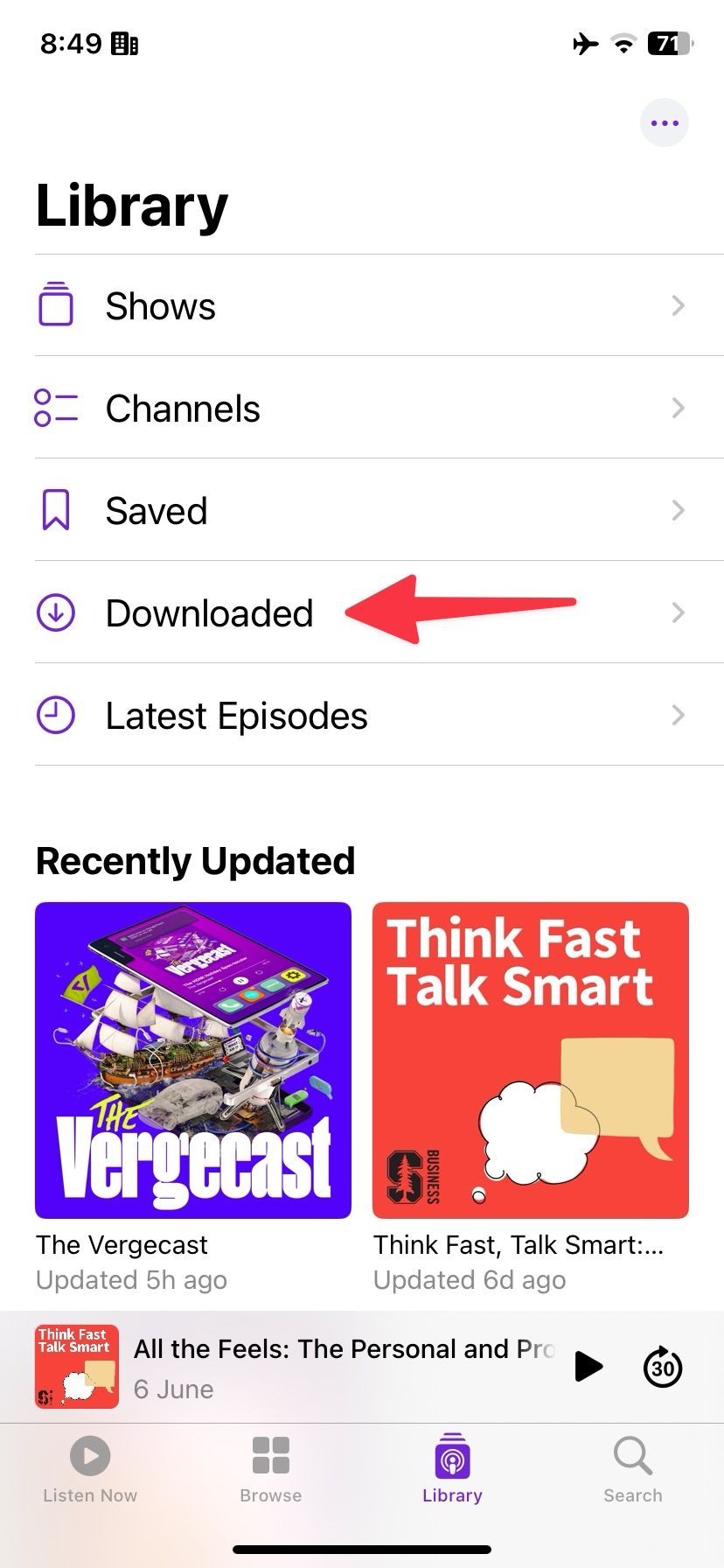
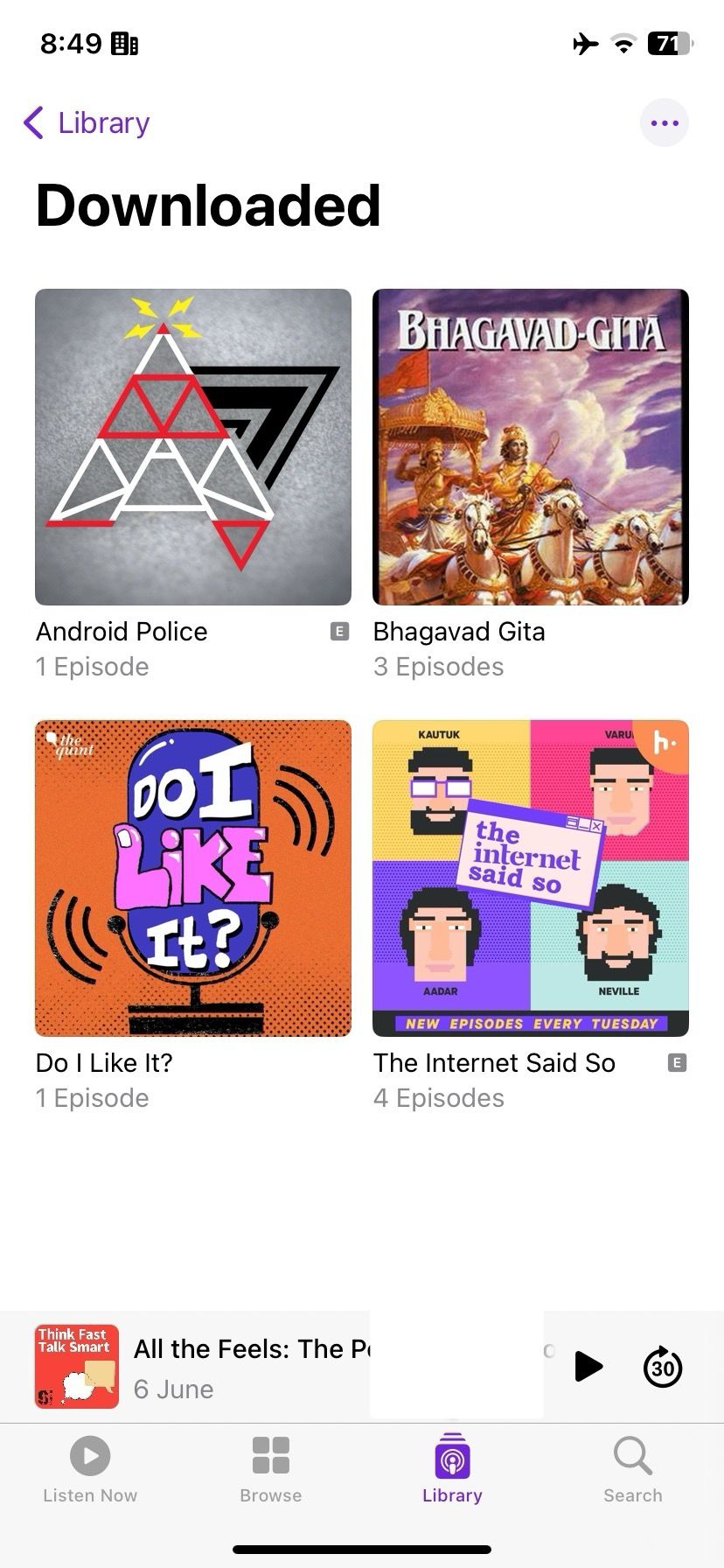
- Toque longamente em um programa e selecione Remover downloads.
- Você também pode entrar em um programa específico e deslizar para a esquerda em um episódio. Tocar Remover download para excluí-lo.
- Repita o mesmo para cada episódio irrelevante e recupere espaço de armazenamento no seu iPhone.
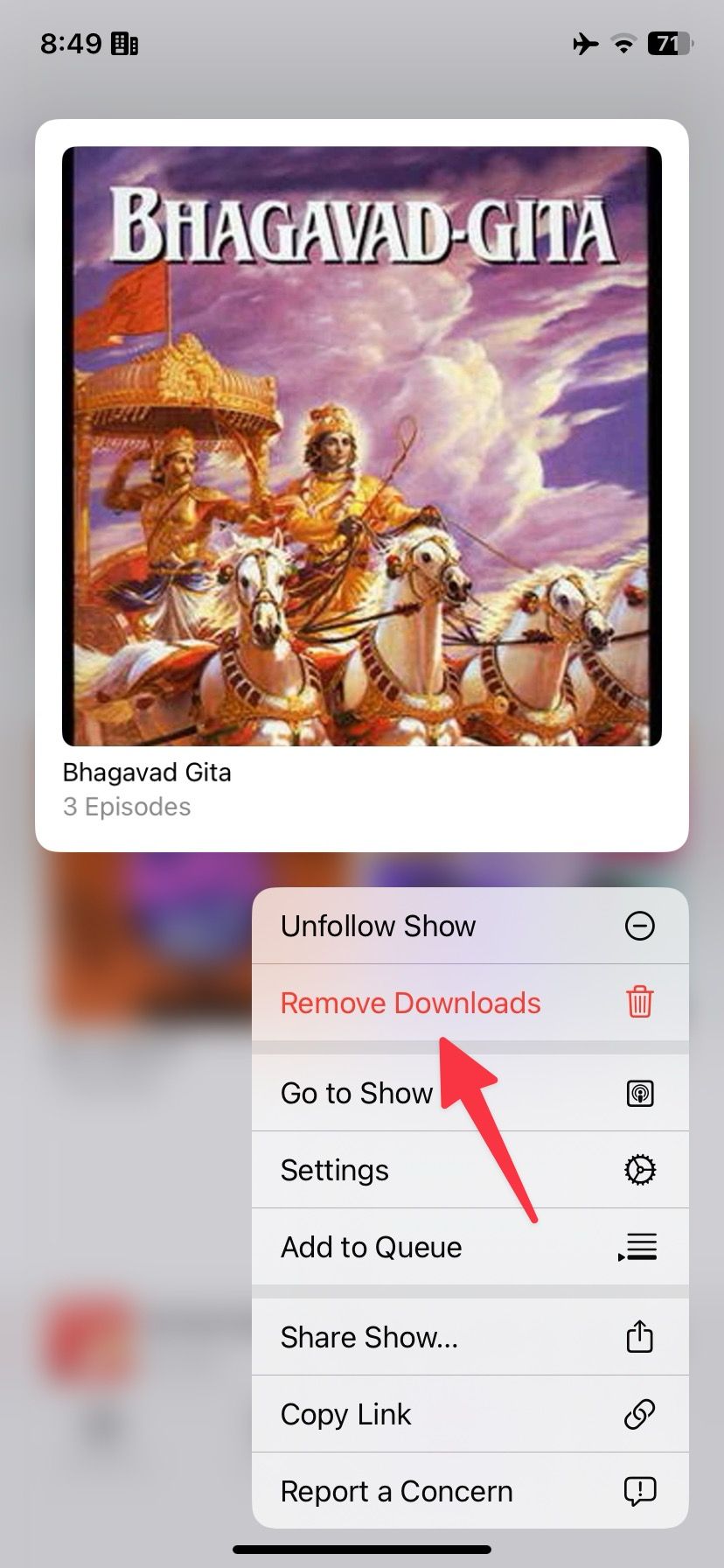
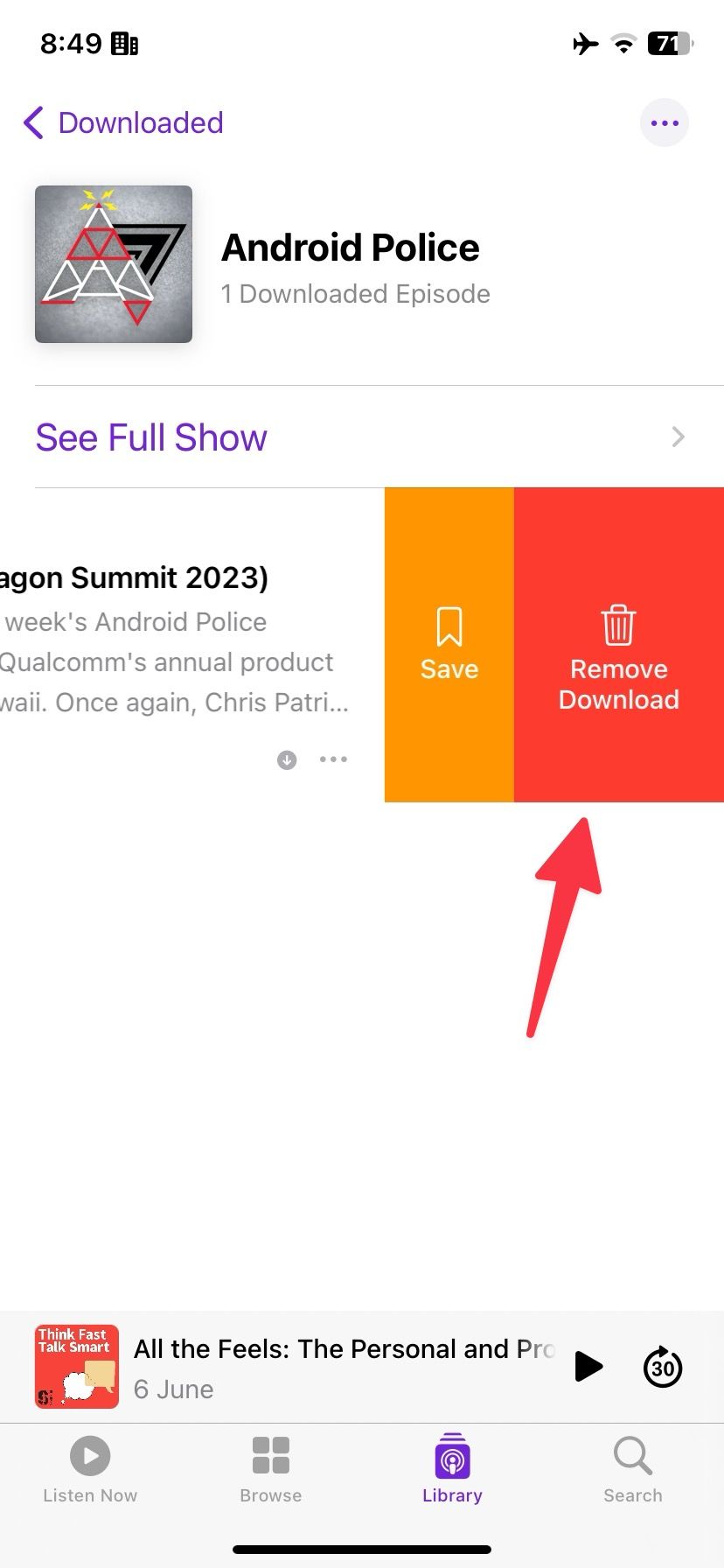
Ajustar as configurações de download automático
O aplicativo Podcasts padrão baixa cinco episódios mais recentes por programa no seu iPhone. Você pode reduzir a frequência ou desativar totalmente a opção nas configurações do Podcast. Você também deve ajustar os downloads de podcast em dados móveis para que não esgotem seus dados celulares mensais.
- Lançar Configurações no iPhone.
- Role até Podcasts.
- Role até o Downloads Automáticos cardápio.
- Selecione Baixar automaticamente.
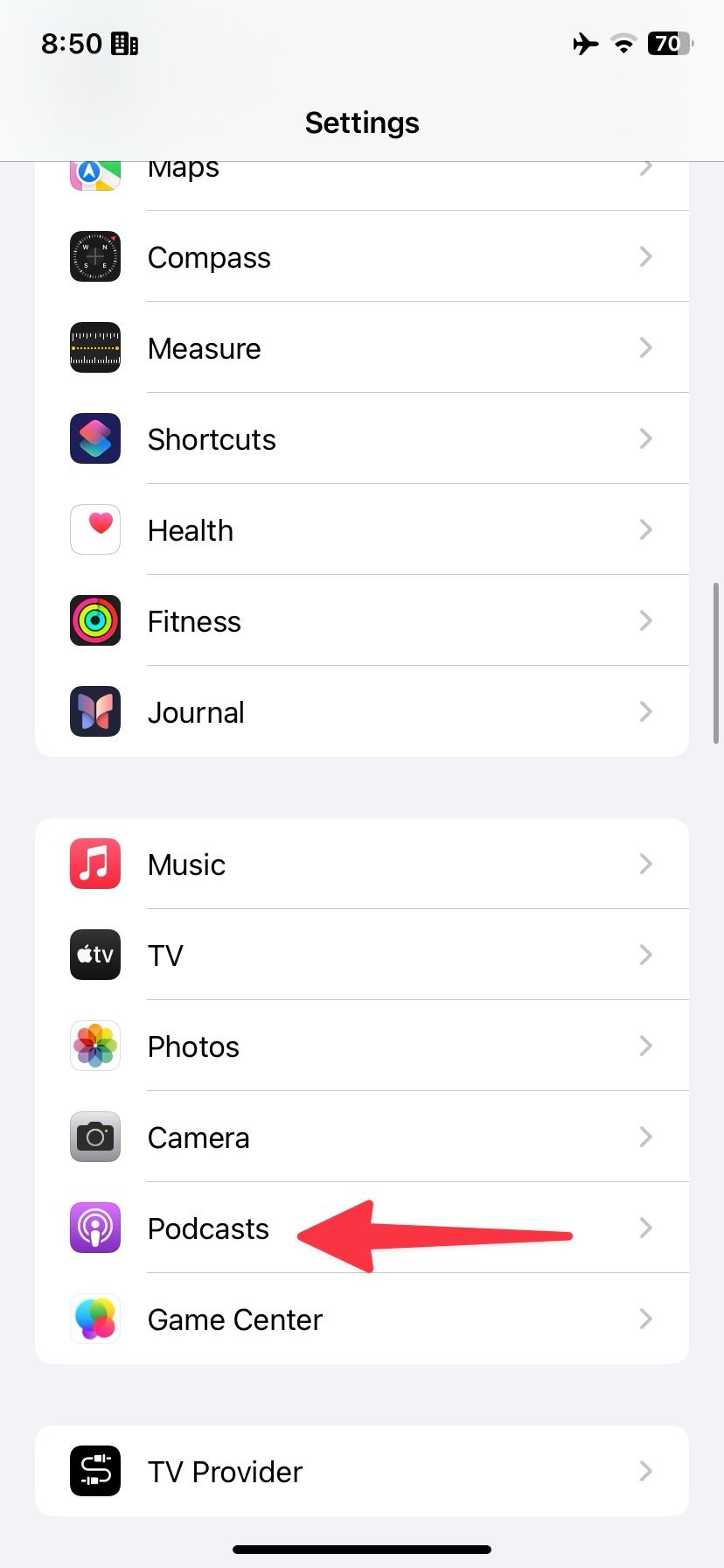
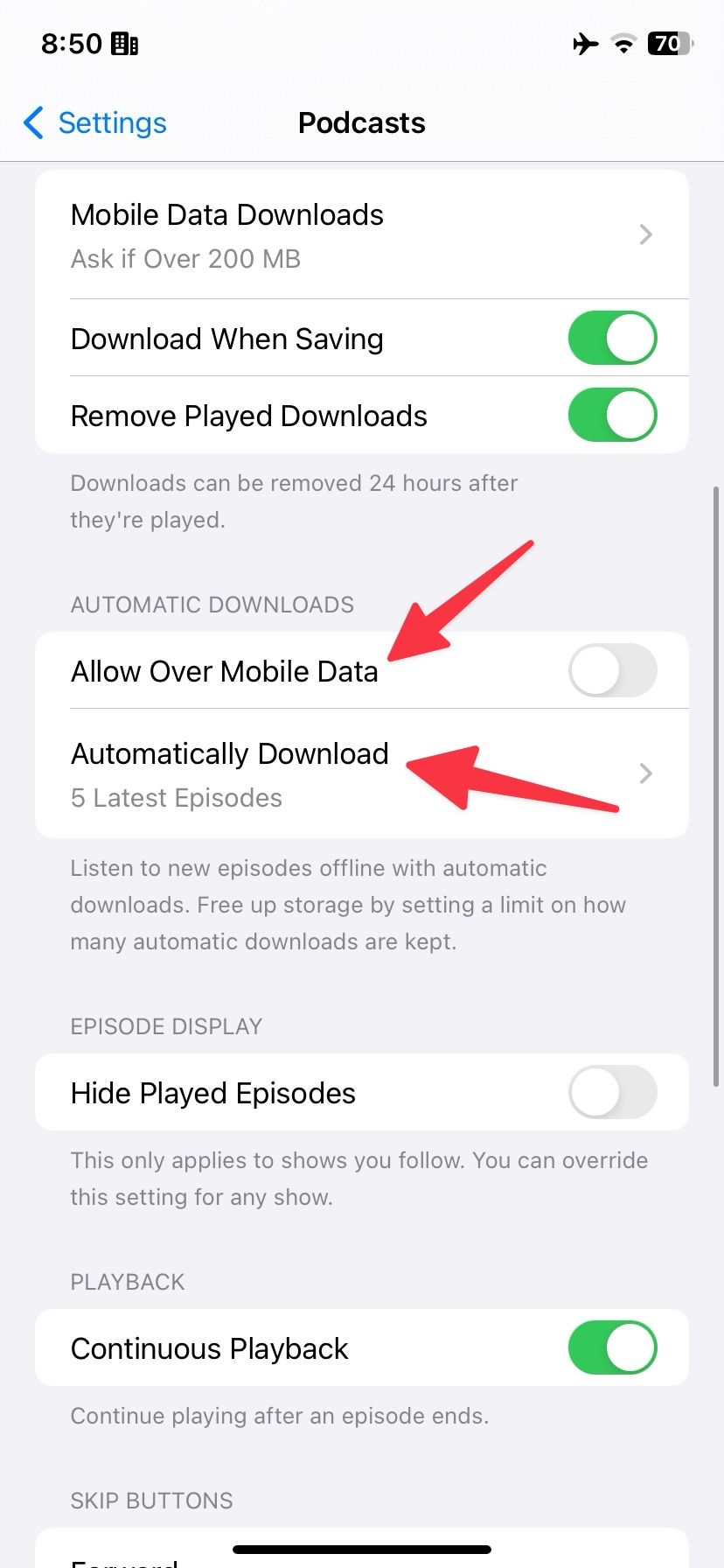
- Você pode baixar o episódio mais recente por programa ou manter apenas dois ou três episódios selecionados.
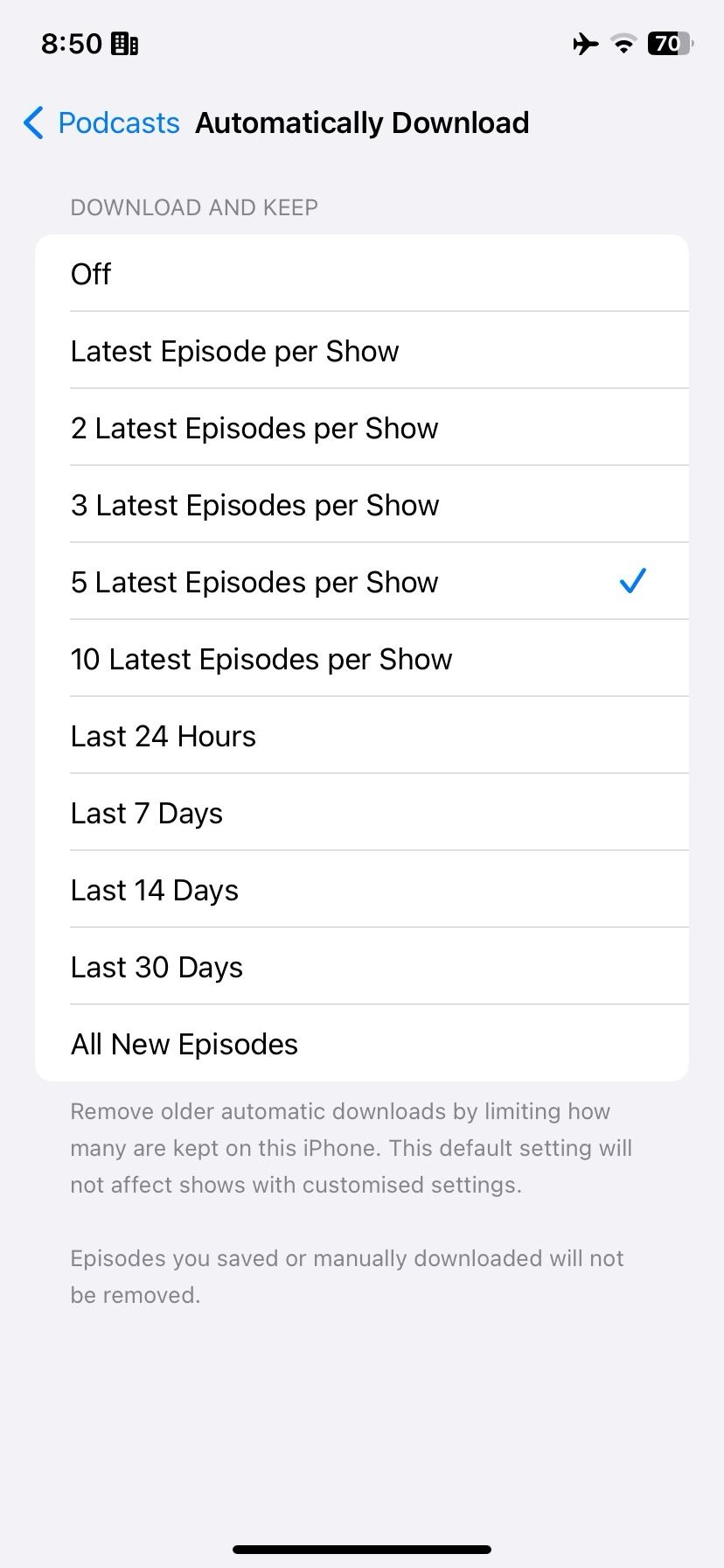
- Volte e desligue o Permitir excesso de dados móveis alternar.
- Os podcasts também permitem remover downloads reproduzidos. Tocar Downloads de dados móveis e selecione uma opção relevante.
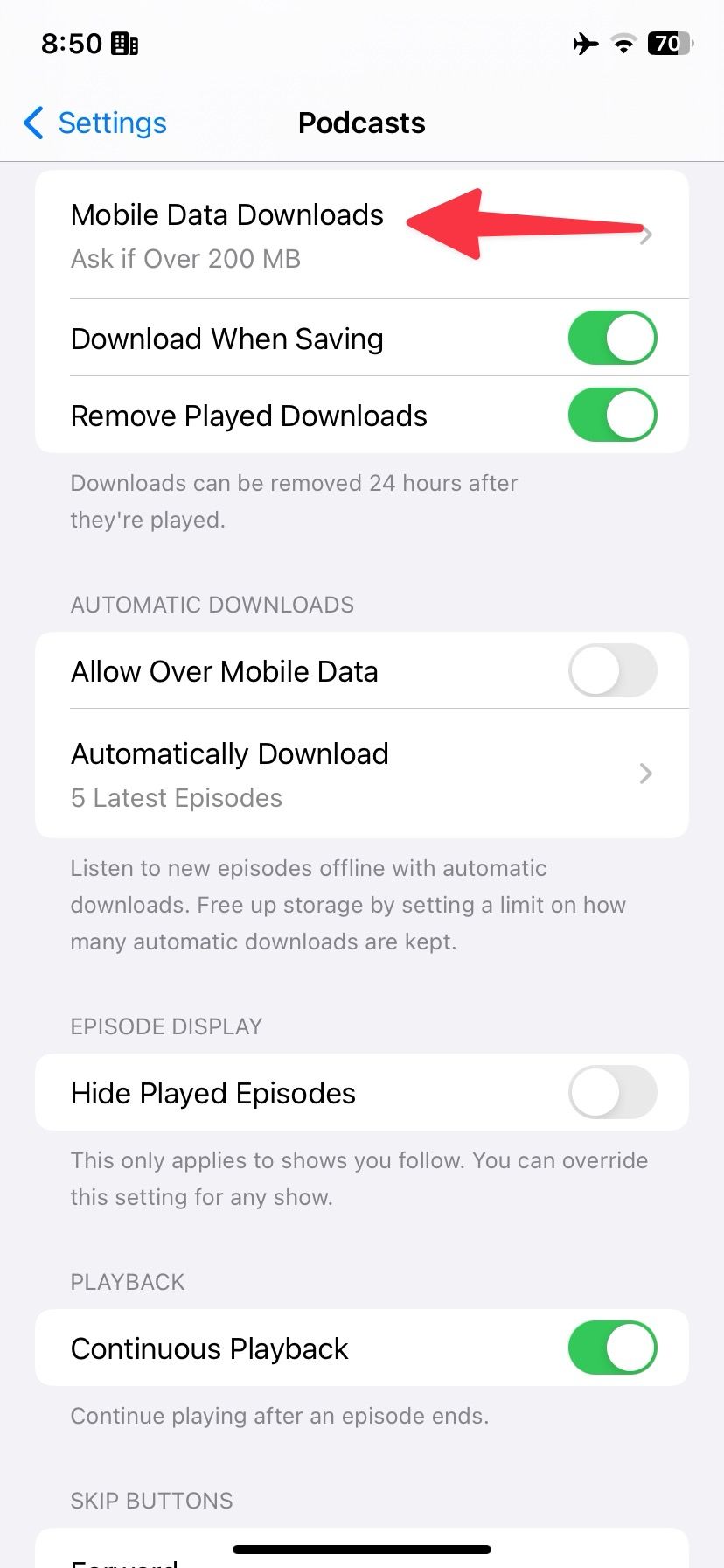
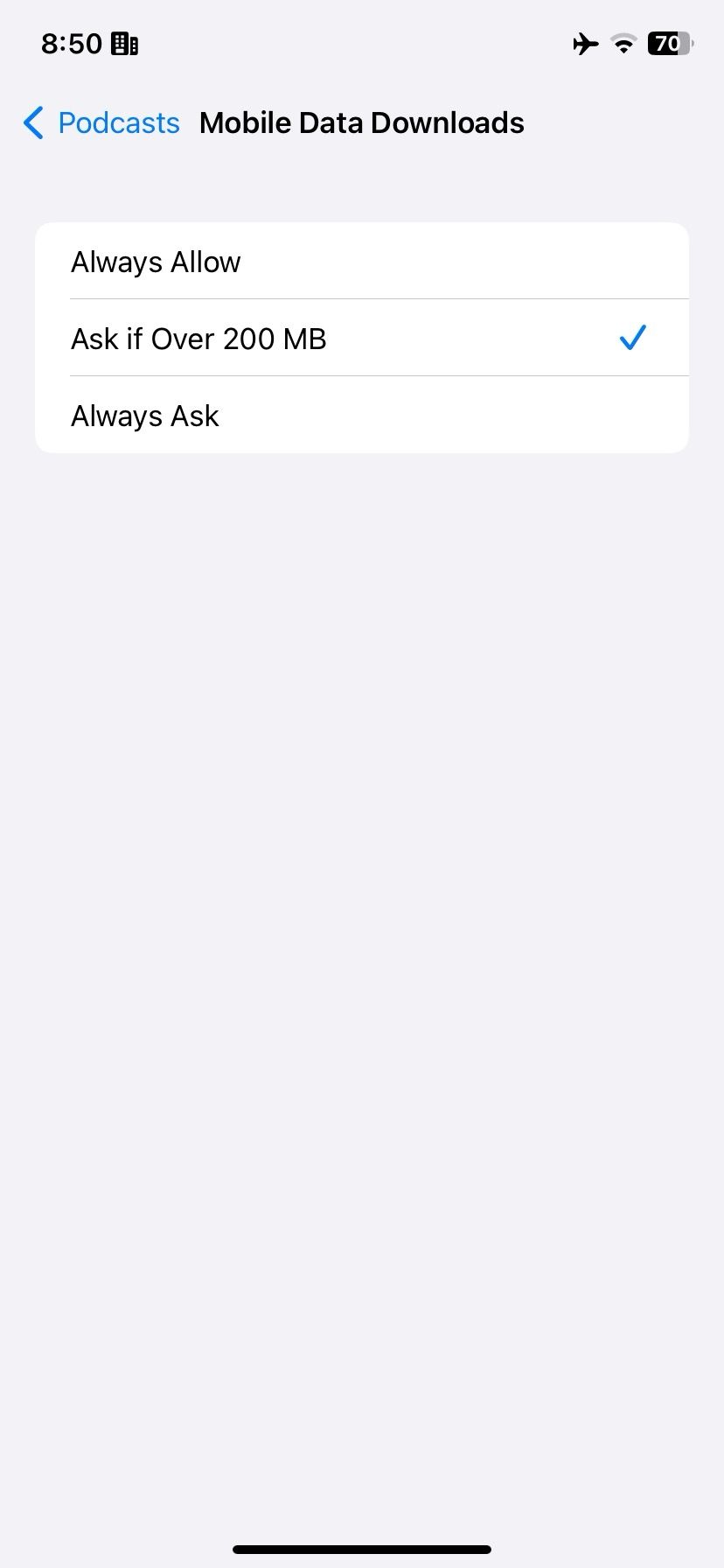
Você pode permitir downloads de podcast por meio de dados móveis e permitir que o aplicativo pergunte sempre ou quando um episódio tiver mais de 200 MB.
Personalize as configurações de download para um programa específico
O aplicativo Podcasts também permite personalizar as configurações de download para cada programa. Por exemplo, você pode baixar automaticamente cinco episódios de seus programas favoritos e desativar totalmente a opção para outros canais de podcast. Siga as etapas abaixo para fazer alterações.
- Lançar Podcasts e vai para Biblioteca.
- Selecione seus programas inscritos. Toque nele.
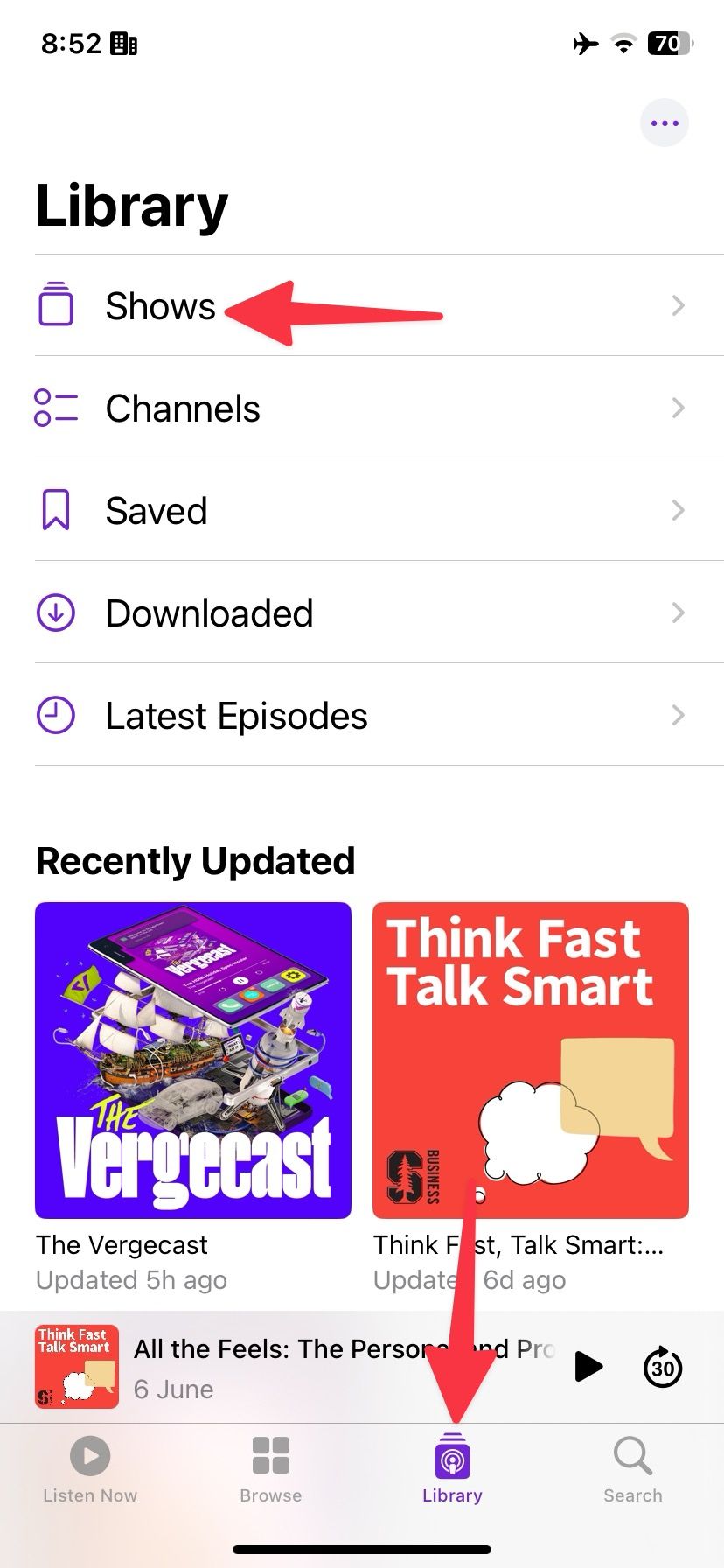
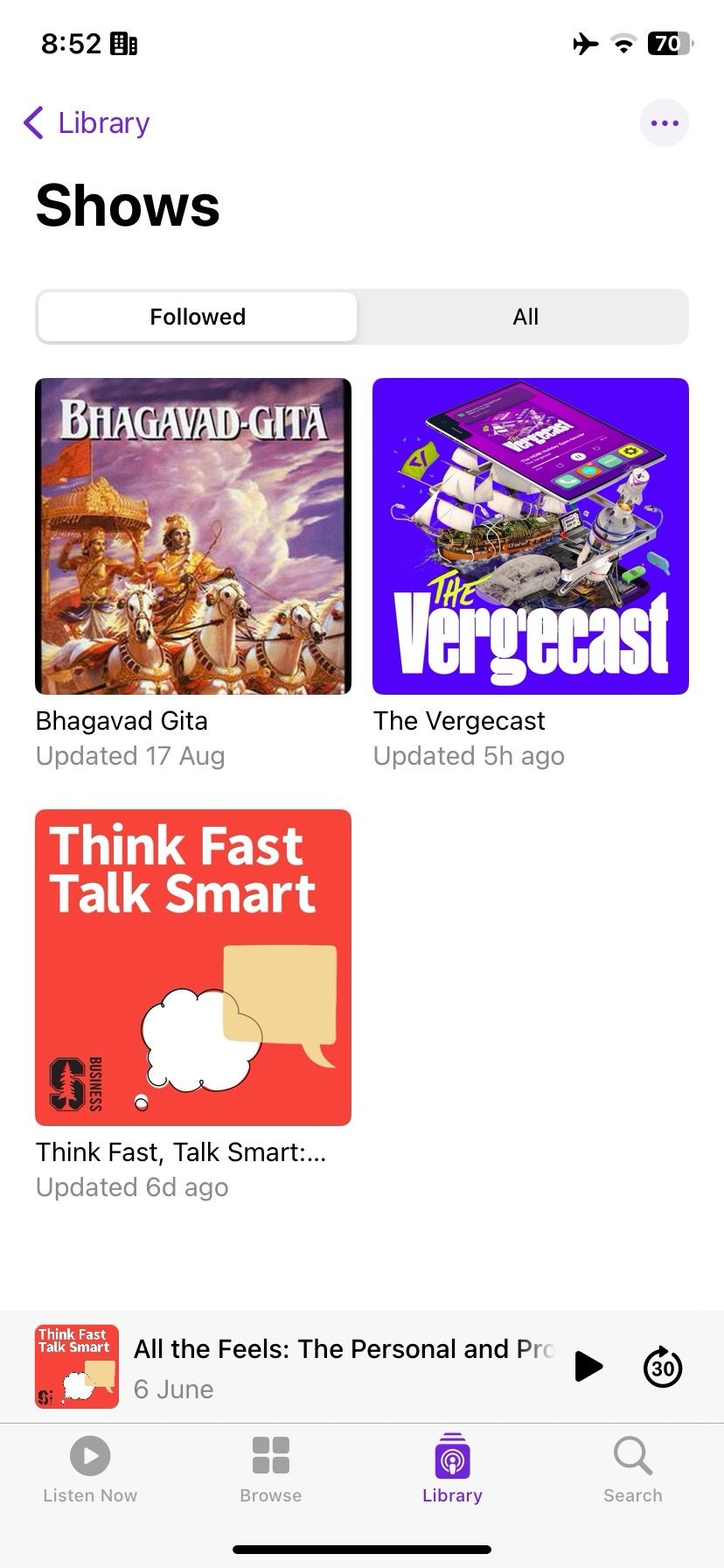
- Toque em menu de três pontos no canto superior direito e abra Configurações.
- Ajuste as configurações de download automático no menu a seguir.
- Ative a opção de remover downloads reproduzidos em Podcasts.
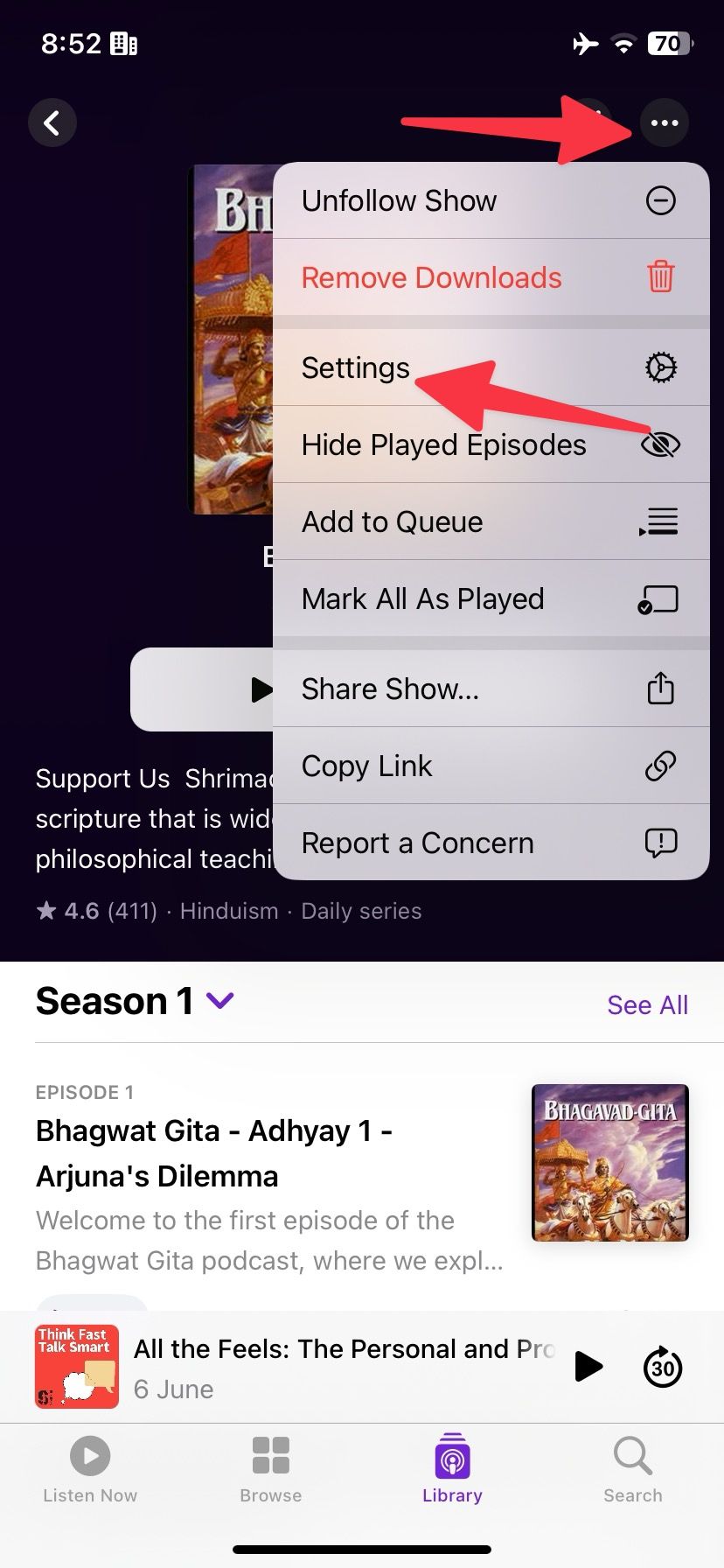
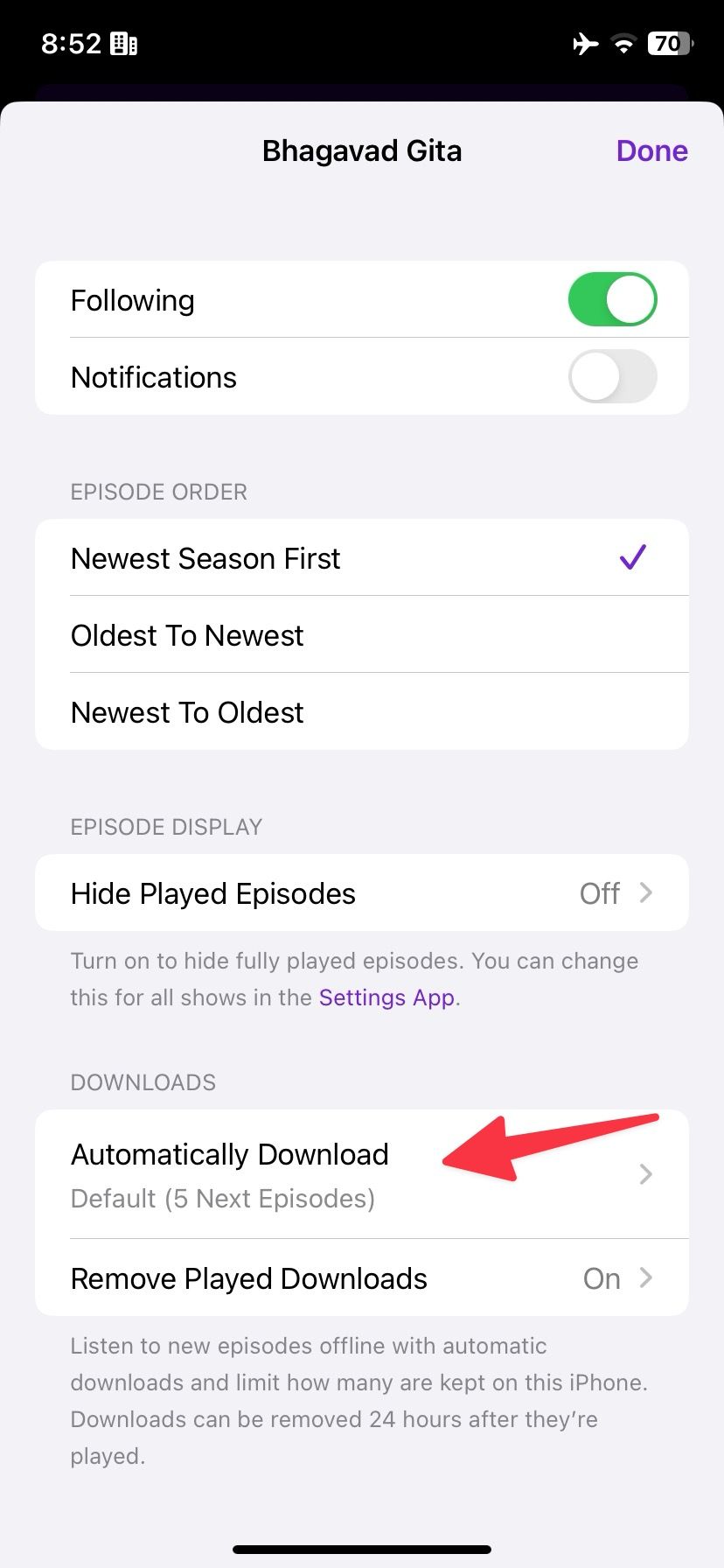
Exclua podcasts baixados do Spotify
Alguns usuários do iPhone podem preferir opções de terceiros, como o Spotify, para ouvir seus podcasts favoritos. O Spotify tem diversas exclusividades, e a gigante do streaming de música tem investido pesadamente em podcasts. Se você usa o Spotify, siga as etapas abaixo para excluir os podcasts baixados.
- Lançar Spotify no seu celular.
- Vá para sua biblioteca.
- Tocar Podcasts e programas no topo.
- Tocar Baixado.
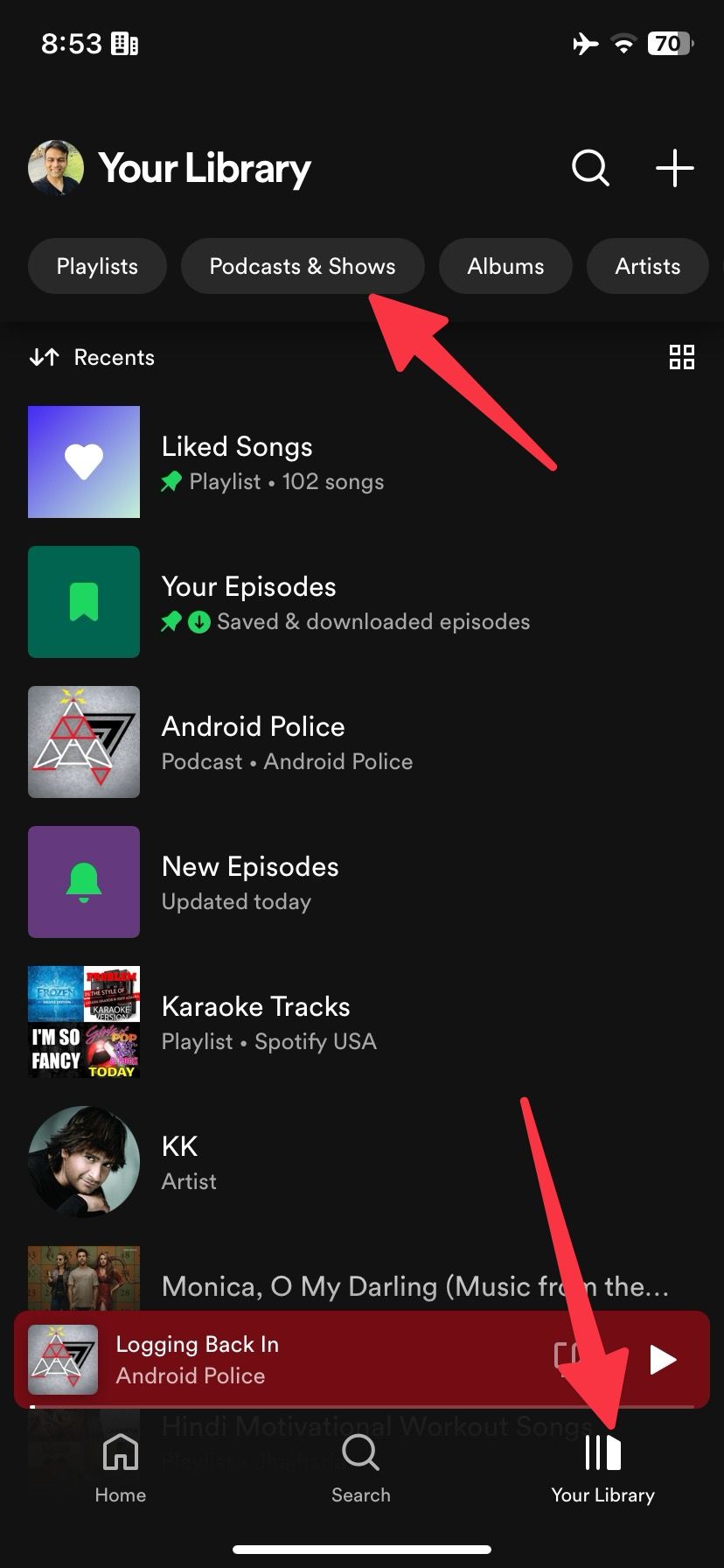
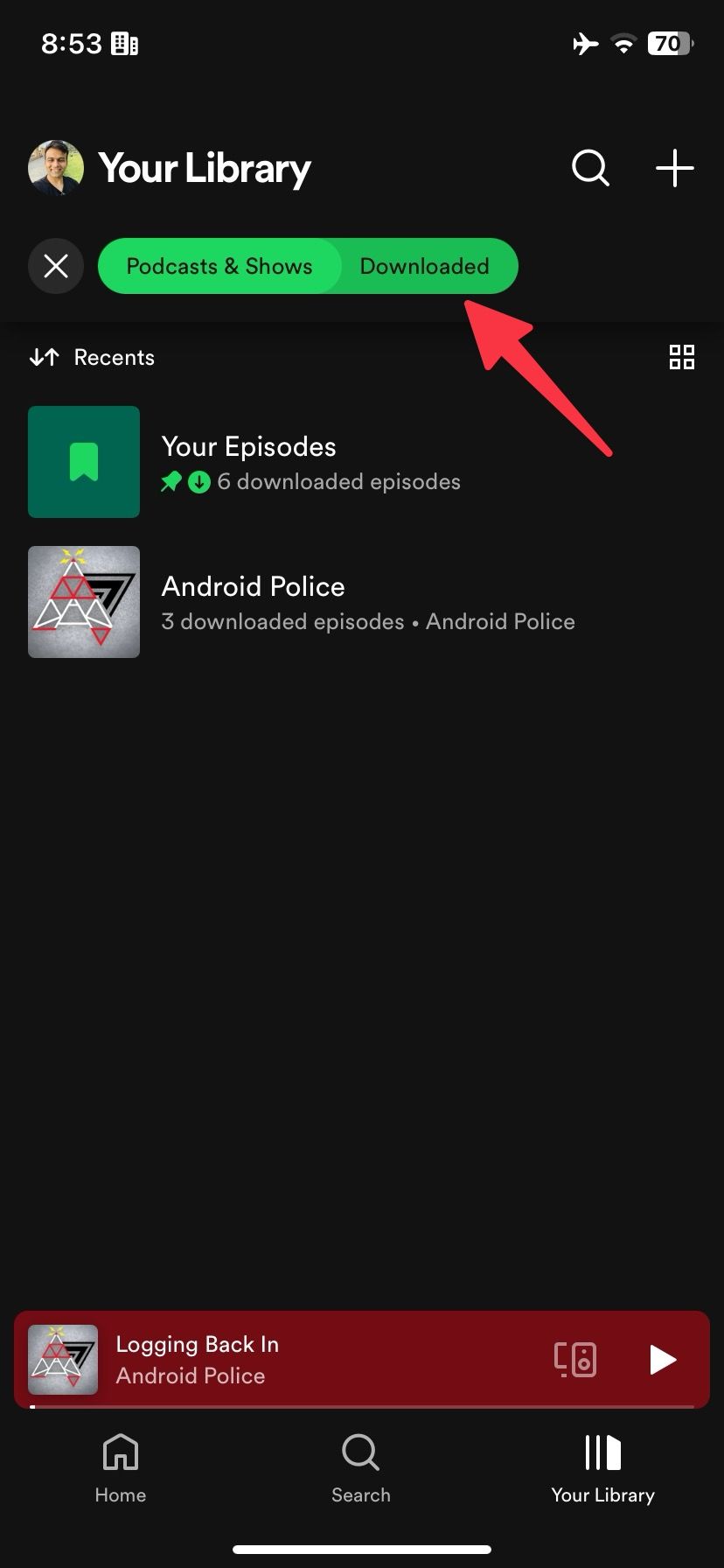
- O Spotify filtra seus podcasts baixados. Abra um programa de podcast.
- Verifique seus episódios baixados. Toque em menu de três pontos ao lado de um episódio e selecione Remover download.
- Repita o mesmo para outros episódios e libere espaço no seu iPhone.
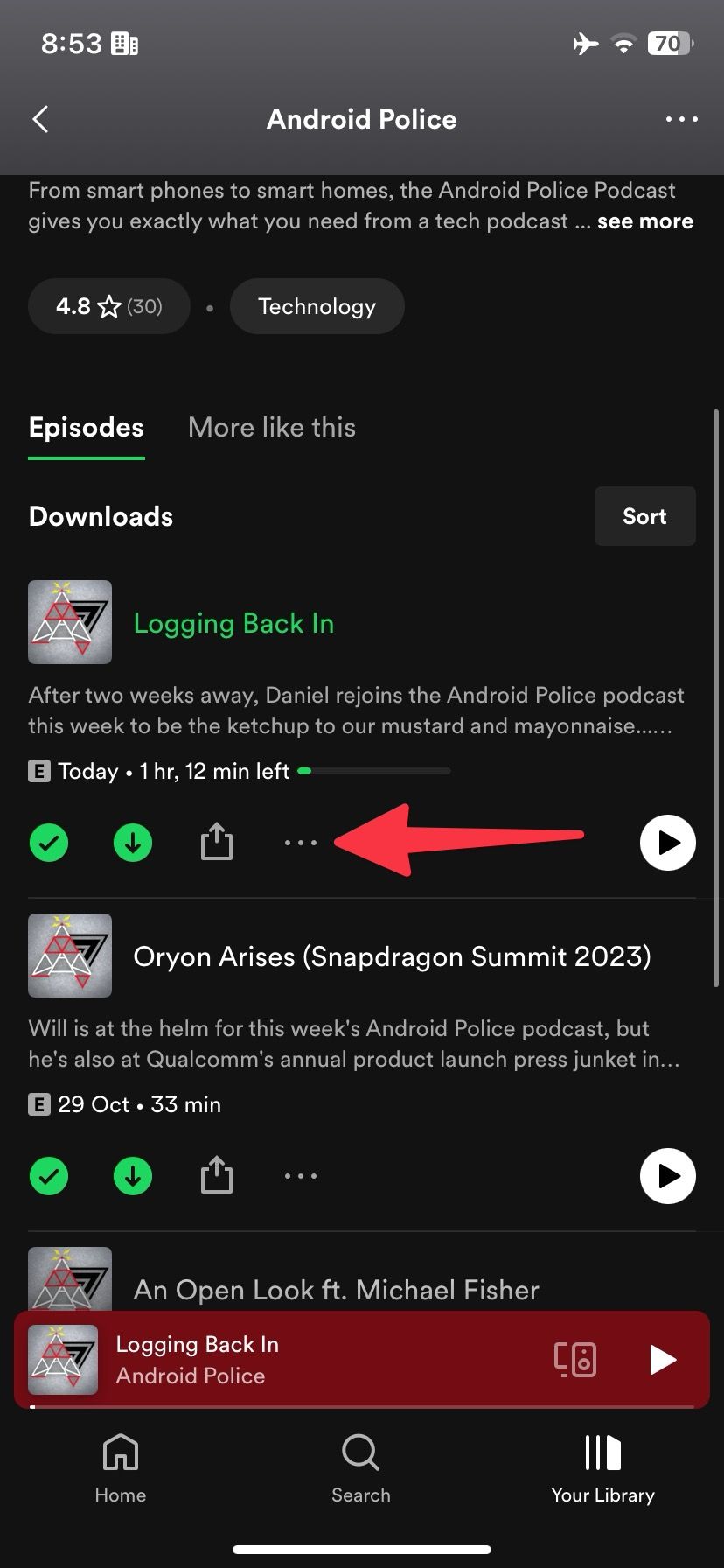
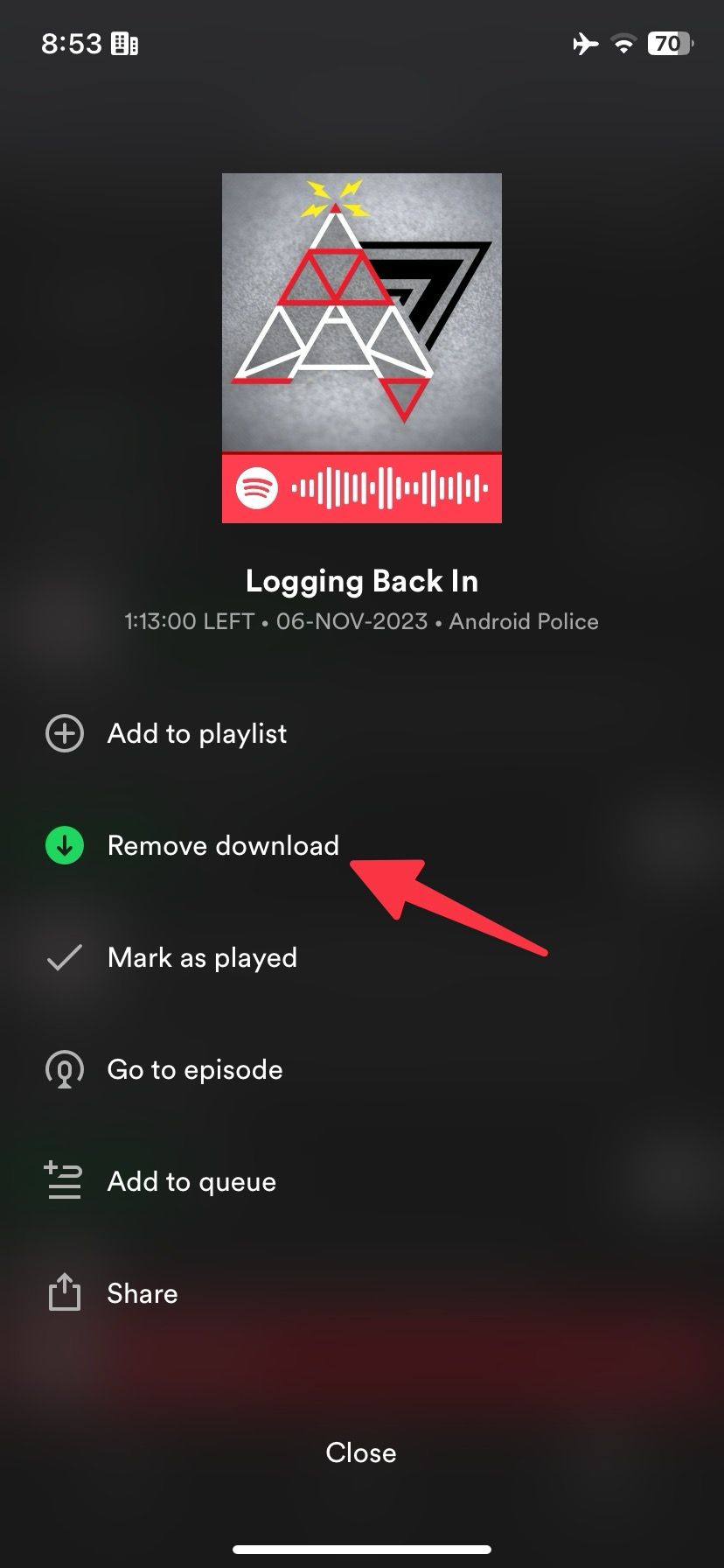
Se você usar outro aplicativo como Overcast ou Pocket Casts, acesse o respectivo aplicativo e exclua os podcasts baixados para liberar armazenamento do iPhone. As etapas variam em cada aplicativo.
Gerencie o armazenamento do seu iPhone como um profissional
Se você assinou dezenas de programas, recomendamos desativar os downloads automáticos no aplicativo Podcasts. Você também pode ajustar as configurações de cada programa de podcast.
Ao mudar do seu iPhone antigo para um novo, você não precisa baixar seus podcasts favoritos do zero. Você pode fazer backup do seu iPhone com ou sem iCloud e restaurar os dados em um novo dispositivo.

